Installation von Zabbix (Server und Agent) auf Debian Etch
Version 1.0
Author: Falko Timme <ft [at] falkotimme [dot] com>
Zabbix ist eine Lösung zum Überwachen von Programmen, Netzwerken und Servern. Mit Zabbix kannst Du mehrere Server zur gleichen Zeit überwachen, indem Du einen Zabbix Server verwendest, der ein Web Interface (mit dem man Zabbix konfigurieren kann und das die Grafen bereit hält) und Zabbix Agents bereitstellt, die auf den Systemen installiert sind, die überwacht werden sollen. Die Zabbix Agents senden die gewünschten Daten an den Zabbix Server. Diese Anleitung veranschaulicht, wie man den Zabbix Server und Agent auf einem Debian Etch System installiert.
Ich übernehme keine Garantie, dass dies auch bei Dir funktioniert!
1 Vorbemerkung
Ich verwende das System server1.example.com mit der IP Adresse 192.168.0.100 als den Zabbix Server und installiere einen Zabbix Agent auf dem gleichen System (sodass es sich selbst überwachen kann) sowie ein zweites Debian Etch System mit dem Hostnamen server2.example.com und der IP Adresse 192.168.0.101.
2 Installation des Zabbix Servers und Zabbix Agent auf server1.example.com
Der Zabbix Server kann seine Informationen in einer MySQL oder PostgreSQL Datenbank speichern. Wir verwenden hier MySQL, also installieren wir zunächst den MySQL Server und Klienten:
apt-get install mysql-server mysql-client
Lege für den MySQL Benutzer root (ersetze yourrootsqlpassword mit dem Passwort, das Du verwenden möchtest) ein Passwort an:
mysqladmin -u root password yourrootsqlpassword
Überprüfe dann mit
netstat -tap | grep mysql
auf welchen Adressen MySQL hört. Wenn die Ausgabe wie folgt aussieht:
tcp 0 0 localhost.localdo:mysql *:* LISTEN 2713/mysqld
was bedeutet, dass MySQL nur auf localhost.localdomain hört, dann ist Dein Passwort, das Du zuvor angelegt hast, sicher. Sieht die Ausgabe allerdings so aus:
tcp 0 0 *:mysql *:* LISTEN 2713/mysqld
solltest Du auch für Deinen Hostnamen ein MySQL Passwort anlegen, da sonst jeder Zugriff auf Deine Datenbank hat und Daten ändern kann:
mysqladmin -h server1.example.com -u root password yourrootsqlpassword
Danach können wir den Zabbix Server, den Zabbix Agent und das Zabbix Web Interface mit nur einem Befehl installieren:
apt-get install zabbix-server-mysql zabbix-frontend-php zabbix-agent
Dir werden ein paar Fragen gestellt:
Configure database for zabbix-server-mysql with dbconfig-common? <– Yes
Password of your database’s administrative user: <– yourrootsqlpassword (Passwort des MySQL Root Benutzers)
MySQL application password for zabbix-server-mysql: <– zabbixsqlpassword (Passwort des MySQL Benutzers zabbix)
Password confirmation: <– zabbixsqlpassword
Damit sollte eine MySQL Datenbank mit der Bezeichnung zabbix sowie der MySQL Benutzer zabbix (mit dem Passwort, das Du festgelegt hast) erstellt werden.
Als Nächstes müssen wir die Zabbix Agent Konfiguration in /etc/zabbix/zabbix_agentd.conf bearbeiten. Ersetze Server=localhost mit Server=127.0.0.1 (um Problemen mit der Namensauflösung von localhost aus dem Weg zu gehen) und definiere den Hostnamen des derzeitigen Systems in der Hostname Zeile:
vi /etc/zabbix/zabbix_agentd.conf
[...] Server=127.0.0.1 [...] Hostname=server1.example.com [...] |
Dann starten wir den Zabbix Agent neu:
/etc/init.d/zabbix-agent restart
Zum Schluss müssen wir das Passwort für unseren zabbix MySQL Benutzer in der Zabbix Web Interface Konfiguration festlegen:
vi /etc/zabbix/dbconfig.php
<? $DB_TYPE='MYSQL'; $DB_SERVER='localhost'; $DB_DATABASE='zabbix'; $DB_USER='zabbix'; $DB_PASSWORD='zabbixsqlpassword'; ?> |
Das war’s. Nun kannst Du http://server1.example.com/zabbix or http://192.168.0.100/zabbix in einem Browser öffnen. Melde Dich mit dem Benutzernamen Admin und keinem Passwort an:
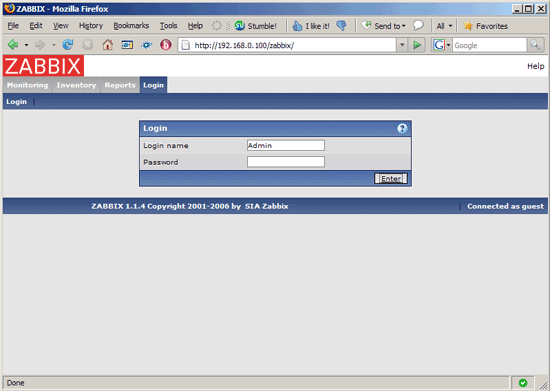
Gehe danach zu Configuration und konfiguriere Zabbix. Die Zabbix Konfiguration liegt nicht im Rahmen dieser Anleitung. Du erfährst mehr über dieses Thema in der Zabbix Documentation.
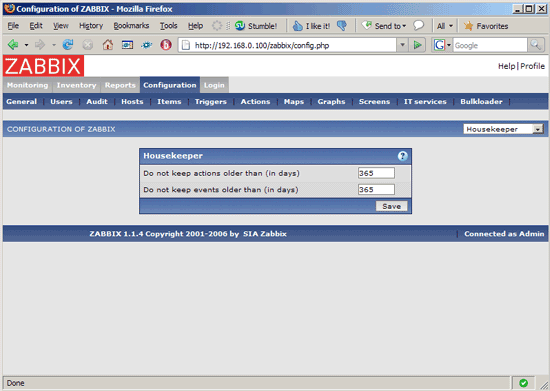
Falls Du Probleme mit Zabbix haben solltest, überprüfe bitte die Zabbix Logs:
- /var/log/zabbix-agent/zabbix_agentd.log
- /var/log/zabbix-server/zabbix_server.log
Die Zabbix Konfigurationsdateien für den Server, den Agent und das Web Interface sind Folgende:
- /etc/zabbix/apache.conf
- /etc/zabbix/dbconfig.php
- /etc/zabbix/zabbix_agentd.conf
- /etc/zabbix/zabbix_server.conf
3 Installation des Zabbix Agent auf server2.example.com
Lass uns davon ausgehen, dass wir einen zweiten Server haben (server2.example.com, 192.168.0.101), den wir überwachen möchten. Natürlich müssen wir den Zabbix Server oder eine MySQL Datenbank nicht auf server2.example.com installieren, da das auf server1.example.com bereits installiert ist. Wir müssen nur den Zabbix Agent installieren:
apt-get install zabbix-agent
Dann müssen wir die Konfigurationsdatei des Zabbix Agent bearbeiten /etc/zabbix/zabbix_agentd.conf und die IP Adresse unseres Zabbix Servers in die Server Zeile einfügen und den Hostnamen des derzeitigen Systems in der Hostname Zeile definieren:
vi /etc/zabbix/zabbix_agentd.conf
[...] Server=192.168.0.100 [...] Hostname=server2.example.com [...] |
Danach starten wir den Zabbix Agent neu:
/etc/init.d/zabbix-agent restart
Das war’s. Nun kannst Du das Zabbix Web Interface auf dem Zabbix Server (server1.example.com) verwenden, um server2.example.com zu überwachen.
Falls Du Probleme haben solltest, solltest Du die Zabbix Agent Log-Datei /var/log/zabbix-agent/zabbix_agentd.log überprüfen.
4 Links
- Zabbix: http://www.zabbix.org
- Debian: http://www.debian.org